Objectifs pédagogiques
- À l’issue de la formation, le participant sera en mesure de :
- Connaître les règles de base de la visualisation de données
- Créer des tableaux de bord pour représenter et suivre la performance commerciale
- Traiter les données avec les tableaux croisés dynamiques (TCD)
- Travailler avec un modèle interne de données
- Utiliser Power Map, Power Pivot et Power View
- Représenter géographiquement les données
- Se familiariser avec le langage DAX, les mesures, et ajouter des calculs
Public concerné
- Managers, directeurs, gérants de PME, PMI ou toute personne souhaitant mettre en place des tableaux de bord interactifs avec Excel et Power BI.
Prérequis
Connaissances de base d'Excel.
Programme de la formation
Appréhender les tableaux de bord et la visualisation de données
- Découvrir le tableau de bord.
- Connaître le processus de mise en place d'un tableau de bord.
- Comprendre les principes de base de la visualisation de données.
- Choisir le bon type de graphique.
- Créer un graphique dynamique pour éviter le graphique en "spaghettis".
Traiter les données avec les tableaux croisés dynamiques (TCD)
- Créer un TCD.
- Exploiter un TCD.
- Utiliser les segments.
- Créer un graphique croisé dynamique.
Premier tableau de bord : représenter la performance commerciale
- Découvrir le tableau de bord.
- Créer la liste de données : utiliser des listes déroulantes.
- Créer la liste de données : utiliser une liste déroulante dépendante.
- Rendre le tableau de bord interactif à l'aide des segments.
- Créer la liste de données : rechercher des données avec la fonction RECHERCHEV.
- Mettre en place les données du tableau de bord.
- Utiliser les mises en forme conditionnelles.
- Analyser des données avec plusieurs TCD.
- Créer un graphique croisé dynamique.
- Représenter la performance par rapport à une cible grâce à un graphique de type bullet chart.
- Finaliser la mise en forme du tableau de bord.
Travailler avec un modèle interne de données
- Utiliser un modèle interne de données pour exploiter des données de plusieurs tables.
- Importer des données externes dans un modèle de données.
- Actualiser les données importées.
- Importer des données externes dans Excel.
Utiliser Power Map
- Créer une carte 3D avec Power Map.
- Créer une vue chronologique.
- Ajouter des calques pour créer de nouvelles visualisations.
- Créer une visite guidée.
Second tableau de bord : représenter géographiquement les données
- Découvrir le tableau de bord.
- Importer les données d'une base Access.
- Créer les TCD.
- Créer les graphiques croisés dynamiques.
- Insérer les segments et les chronologies.
- Finaliser la mise en forme du tableau de bord.
- Mettre en place la carte avec Power Map.
Utiliser Power Pivot
- Introduction à Power Pivot.
- Importer des données dans Power Pivot.
- Créer des relations entre les tables.
Ajouter des calculs : le langage DAX et les mesures
- Calculer avec des données de plusieurs feuilles : la fonction RELATED.
- Calculer avec des conditions : la fonction CALCULATE.
- Faire un calcul de comparaisons de périodes : la fonction SAMEPERIODLASTYEAR.
- Effectuer un calcul de cumul : la fonction YTD.
- Mettre en évidence les valeurs : les KPI (Key Performance Indicator).
Troisième tableau de bord : suivre la performance
- Découvrir le tableau de bord.
- Créer le premier graphique : réalisé versus objectif par mois.
- Représenter la tendance des ventes avec des sparklines.
- Créer le second graphique : réalisé versus objectif par pays.
- Insérer le contrôle toupie.
- Rendre le tableau interactif avec des segments.
- Finaliser la mise en forme du tableau de bord.
Utiliser Power View
- Appréhender Power View.
- Découvrir les premières visualisations avec Power View.
- Comprendre les particularités de Power View : drill down et graphiques multiples.
- Créer un graphique pour comparer les ventes de deux villes.
- Créer un tableau de bord simple.
- Créer un tableau de bord avancé.
Projet final
Ce cours en ligne a pour objectif de vous donner les connaissances nécessaires pour mettre en place des tableaux de bord interactifs avec Excel et Power BI (Power Pivot, Power Map et Power View). Il s'adresse à un public de managers, directeurs, gérants de PME ou PMI possédant des connaissances de base d'Excel et ayant besoin d'une représentation claire et précise de leur activité afin d'aider à mettre en place la stratégie de l'entreprise. La pédagogie s'appuie sur un auto-apprentissage séquencé par actions de l’utilisateur sur l’environnement à maîtriser. Une option de tutorat vient renforcer l'apprentissage.
Nous couvrirons les cours suivants: